
Isi kandungan:
- Langkah 1: Perisian dan Fail yang Digunakan
- Langkah 2: Kelayakan Editor VSCode
- Langkah 3: Muat turun Kod Visual Studio
- Langkah 4: Pemasangan Kod Visual Studio
- Langkah 5: Memasang Pelanjutan PlatformIO
- Langkah 6: Penjelasan Ringkas Laman Utama PlatformIO
- Langkah 7: Membuat Projek Baru
- Langkah 8: Fail Projek Utama
- Langkah 9: Bar Alat PlatformIO
- Langkah 10: Mengimport Projek Arduino (.ino) Ke PlatformIO
- Langkah 11: Mengimport Projek ESPino.ino ke PlatformIO
- Langkah 12: Tunggu Sehingga Platform Rumah IO Dibuka
- Langkah 13: Selesai
- Langkah 14: Nota dan Amaran Mengenai Pelanjutan PlatformIO
- Langkah 15: Projek LoRa Digunakan Sebagai Contoh Import
- Langkah 16: Muat turun Fail
- Pengarang John Day [email protected].
- Public 2024-01-30 11:11.
- Diubah suai terakhir 2025-01-23 15:01.



Hari ini, kita akan bercakap mengenai PlatformIO. Ini adalah alat canggih dengan beberapa ciri yang "menghubungkan" penggunaannya dengan Visual Studio Code. Saya menganggap topik ini agak maju, dan dengan itu, saya cadangkan menggunakan pasangan ini untuk kod yang mempunyai lebih dari 200 baris. Tetapi, itu hanya pendapat saya. Untuk menjelaskannya dengan lebih baik, untuk menyusun mikrokontroler, pelanjutan VSCode (PlatformIO) mengakses rangka kerja Arduino yang dipasang di komputer anda.
Selanjutnya, hari ini kita akan menangani kualiti VS Code, pemasangannya, dan juga perluasan untuk VS Code. Juga, kita akan mendapat penjelasan ringkas mengenai antara muka rumah PlatformIO, alat, dan pembuatan projek dari awal, seperti mengimport projek Arduino (.ino) ke dalam PlatformIO.
Langkah 1: Perisian dan Fail yang Digunakan
• Perisian Arduino IDE (mesti dipasang sebelumnya)
• Perisian Kod Visual Studio
• Sambungan PlatformIO untuk VSCode
• Contoh fail.ino.h dan.cpp untuk ESP32Nota: Kami akan menggunakan kod INO projek yang dibuat dengan ESP32 LoRa. Untuk berfungsi dengan baik, teras Arduino untuk ESP32 mesti diprapasang untuk projek contoh ESP32 yang kami import.
Dengan kata lain, jika anda tidak memasang perpustakaan ESP32 di Arduino IDE dan tidak dapat menyusun dalam Arduino IDE itu sendiri, anda tidak akan dapat menyusun projek yang diimport ke PlatformIO.
Langkah 2: Kelayakan Editor VSCode




Kod VS mempunyai beberapa kualiti. Ia berjalan di Mac, Linux, dan Windows. Oleh itu, ia terbuka, dan dari Microsoft. Beberapa kualiti lain termasuk:
• Sembunyikan / paparkan blok kod
• Pengesanan kesalahan kod semasa menulis
• Lengkapkan secara automatik (ctrl + ruang) untuk pemboleh ubah dan kaedah
• Minimap kod sumber
• Integrasi Git
• Mengintip
• Navigasi Kod (arahkan ke tetapan)
Langkah 3: Muat turun Kod Visual Studio

Pautan:
code.visualstudio.com/download
Langkah 4: Pemasangan Kod Visual Studio

• Jalankan pemasang
• Klik Ok
• Ikuti pemasangan dengan mengklik Next to Finish
Langkah 5: Memasang Pelanjutan PlatformIO



1. Buka Visual Studio Code sebagai pentadbir
2. Ikuti langkah-langkah di bawah
Catatan: Sebaiknya anda log masuk ke komputer sebagai pengguna pentadbir
Klik butang yang ditunjukkan oleh anak panah
Cari PlatformIO, sesuai dengan gambar.
Klik salah satu butang untuk memasang dan tunggu pemasangannya…
Muat semula untuk memulakan semula IDE
Tunggu pemasangan…
Langkah 6: Penjelasan Ringkas Laman Utama PlatformIO

Selepas memulakan semula Kod VS, sambungan kemudian akan dipasang dan penutup akan terbuka, bergantung pada gambar.
1. Projek baru.
2. Import projek Arduino.
3. Buka projek yang ada.
4. Buka contoh projek.
Langkah 7: Membuat Projek Baru



1. Nama projek.
2. Plat yang digunakan.
3. Kerangka.
4. Lokasi di mana projek akan disimpan.
Lalai terletak di C: / Users / User / Documents / PlatformIO / Projects.
Pilih nama untuk projek dan cari papan yang sedang digunakan dengan menaip di bidang Papan.
Pilih kerangka yang akan digunakan. Kami akan menggunakan rangka kerja Arduino.
Sekiranya anda memilih untuk menyimpan projek ke folder tertentu, hapus centang kotak Lokasi dan pilih lokasi yang anda mahukan. Dalam contoh kami, kami akan meletakkannya sebagai lokasi lalai, sesuai dengan gambar.
Klik Selesai untuk menyelesaikan pembuatan projek.
Langkah 8: Fail Projek Utama

Fail main.cpp terletak di folder src, bergantung pada gambar.
Anda boleh memasukkan perpustakaan (.h) ke dalam folder src itu sendiri dan mengimportnya ke dalam tanda petik.
Contoh: #include "LibESP32.h"
Langkah 9: Bar Alat PlatformIO

1. Kesalahan dan amaran
2. Rumah
3. Membina (Membina)
4. Muat Naik (Rakam / Muat Naik)
5. Muat naik ke peranti jauh
6. Bersih
7. Ujian (Ujian)
8. Jalankan Tugas (Membuka medan carian untuk mencari dan melaksanakan, selain tugas-tugas lain seperti Tingkatkan platform yang dipasang, Debug, Muat naik, Monitor, dll …)
9. Monitor Bersiri (Membuka monitor bersiri)
10. Terminal Baru (Windows PowerShell)
Langkah 10: Mengimport Projek Arduino (.ino) Ke PlatformIO


CATATAN: Kami akan menggunakan kod INO projek yang dibuat dengan ESP32 LoRa, tetapi boleh diimport ke papan lain yang sesuai dengan Arduino IDE, seperti STM, ESP, Arduino, dll.
Langkah 11: Mengimport Projek ESPino.ino ke PlatformIO



Cari pinggan yang digunakan. Dalam contoh kami, kami menggunakan kad Heltec WiFi LoRa 32.
Periksa pilihan Gunakan perpustakaan. Pilih lokasi projek dengan fail.ino dan.h Klik Import.
Langkah 12: Tunggu Sehingga Platform Rumah IO Dibuka

Fail sumber akan berada di folder src. Kompilasi, muat, dan debug (Serial monitor).
Langkah 13: Selesai

Langkah 14: Nota dan Amaran Mengenai Pelanjutan PlatformIO

• Itu bergantung pada kerangka Arduino.
• Menyusun semula projek memerlukan monitor bersiri terputus / ditutup secara manual (Arduino IDE terputus secara automatik).
• Jangan pasang Arduino melalui gedung aplikasi Microsoft kerana tidak akan berada di bawah Kod VS.
Langkah 15: Projek LoRa Digunakan Sebagai Contoh Import
Sebagai kesimpulan, saya menasihatkan anda untuk menonton video: ESP32 LORA: PEMENANG GAS, kelembapan dan suhu dengan SMS. Dalam video tersebut, saya menggunakan kod yang sama seperti yang saya gunakan dalam projek ini hari ini.
Langkah 16: Muat turun Fail
LAIN-LAIN
Disyorkan:
Tanda Nama Tatal Elektronik Matlamat Hidup Hitam: 5 Langkah

Tanda Nama Penggolongan Elektronik Materi Hitam Lives Matter: Kempen #sayhername, #sayhisname, dan #saytheirname memberi kesedaran kepada nama dan kisah orang kulit hitam yang menjadi mangsa keganasan polis rasis dan mendorong advokasi untuk keadilan kaum. Lebih banyak maklumat mengenai tuntutan dan
Pembesar suara Bluetooth mudah alih - Karbon Hitam: 5 Langkah (dengan Gambar)

Pembesar suara Bluetooth mudah alih | Karbon Hitam: Hai! Saya baru-baru ini membina Pembesar Suara Bluetooth Mudah Alih untuk Hari Lahir saudara saya, jadi saya terfikir, mengapa tidak berkongsi butirannya dengan anda? Jangan ragu untuk melihat video saya di YouTube untuk membuat pembesar suara !: Build Bluetooth Speaker Portable
Kod Kod USB Arduino Morse: 6 Langkah

Kunci Kod USB Arduino Morse: Pernah mahu menaip komputer dengan kunci kod morse atau belajar / mengajar kod morse? Anda berada di halaman yang betul! Untuk projek saya yang lain, lihat laman web saya calvin.sh
Robot Knight Hitam: 5 Langkah
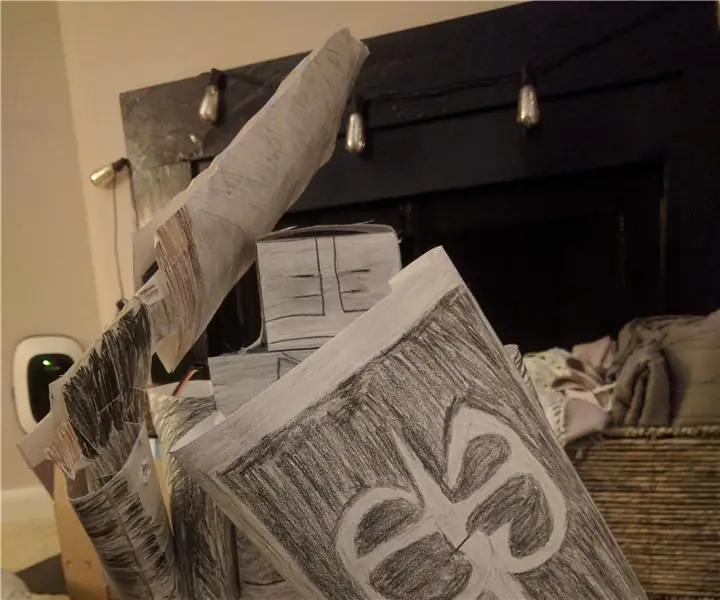
Black Knight Robot: Berita baik semua orang! Hari ini kita akan belajar bagaimana membuat robot ksatria hitam, menggunakan Kit Robotik Hummingbird Duo, dan pelbagai bahan kadbod dan kertas. Apabila selesai, anda akan mempunyai Robot Ksatria Hitam yang bertindak balas terhadap gerakan! Lihat
Bekalan Kuasa Bertukar Pembolehubah Menggunakan LM2576 [Buck Converter, CC-CV]: 5 Langkah
![Bekalan Kuasa Bertukar Pembolehubah Menggunakan LM2576 [Buck Converter, CC-CV]: 5 Langkah Bekalan Kuasa Bertukar Pembolehubah Menggunakan LM2576 [Buck Converter, CC-CV]: 5 Langkah](https://i.howwhatproduce.com/images/001/image-134-34-j.webp)
Bekalan Kuasa Beralih Berubah Menggunakan LM2576 [Buck Converter, CC-CV]: Bekalan kuasa pensuisan terkenal dengan kecekapan tinggi. Bekalan voltan / arus boleh laras adalah alat yang menarik, yang dapat digunakan dalam banyak aplikasi seperti pengecas bateri Lithium-ion / Lead-acid / NiCD-NiMH atau bekalan kuasa mandiri. Dalam
